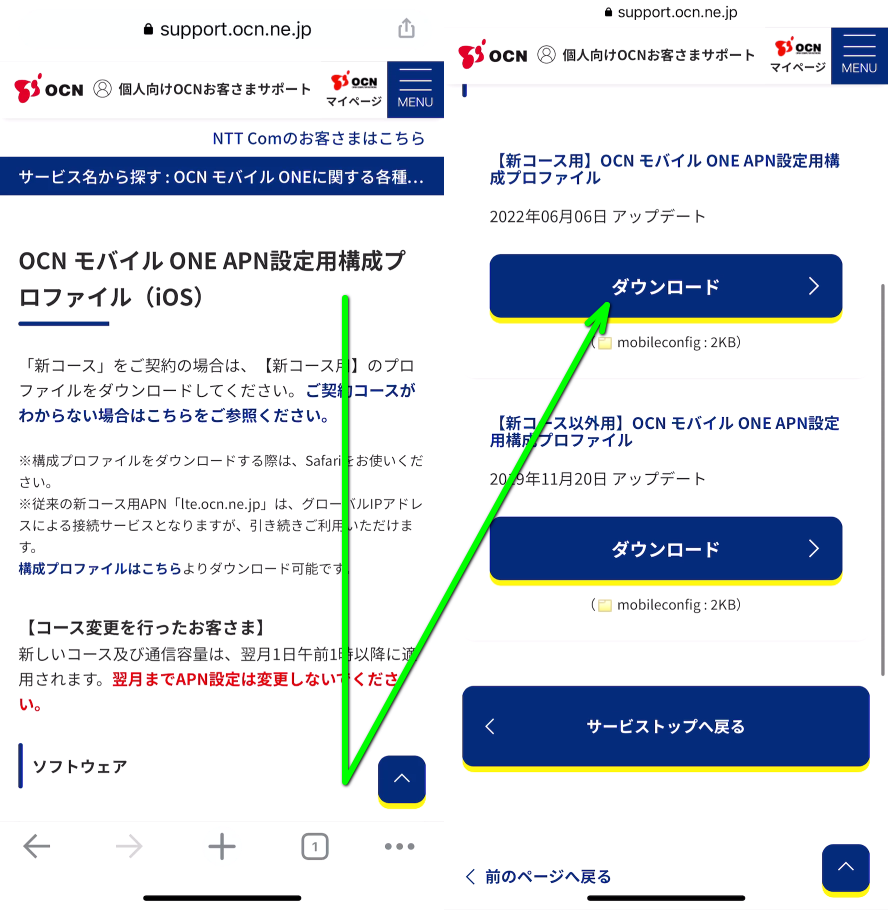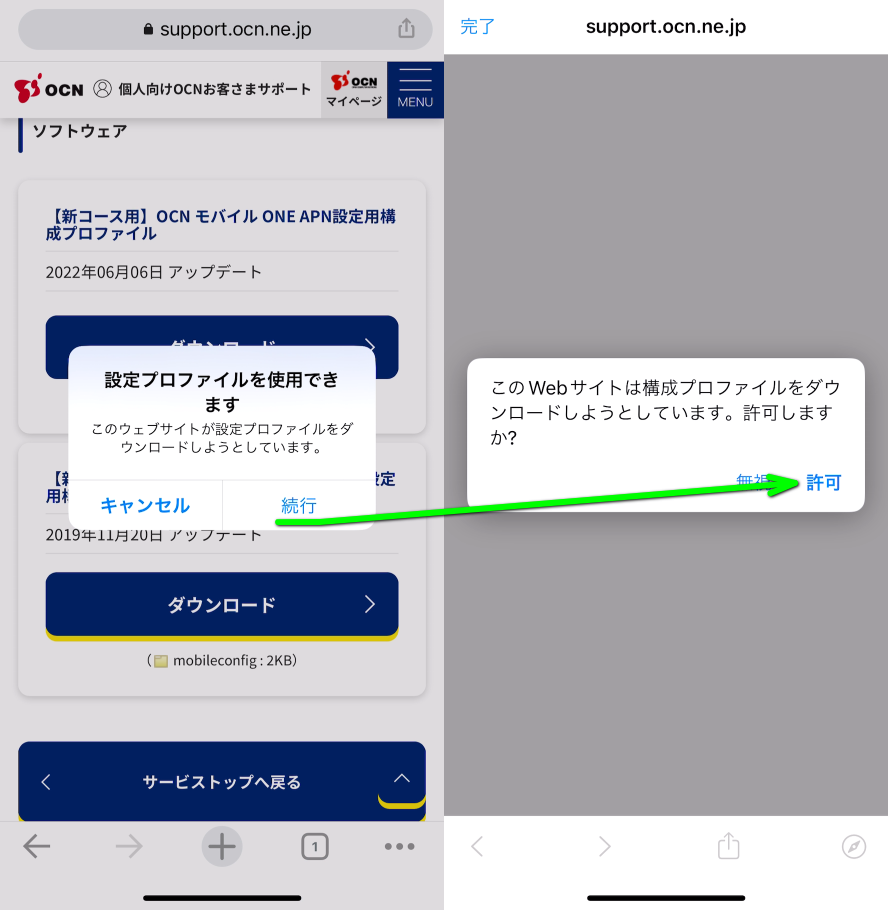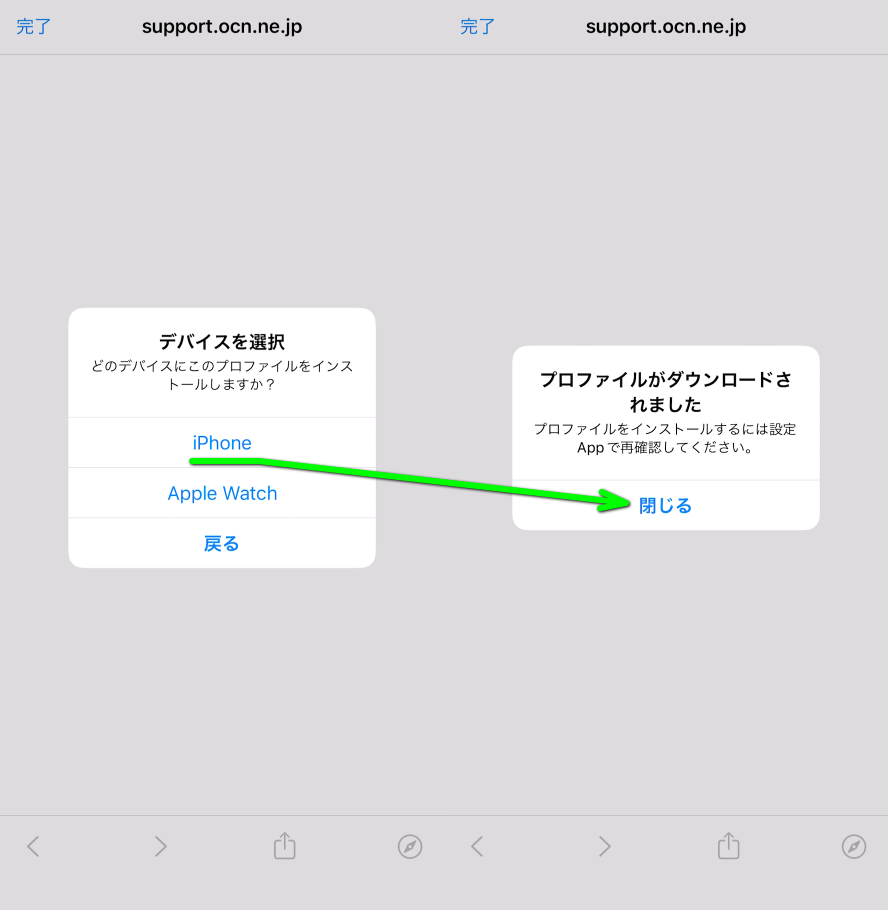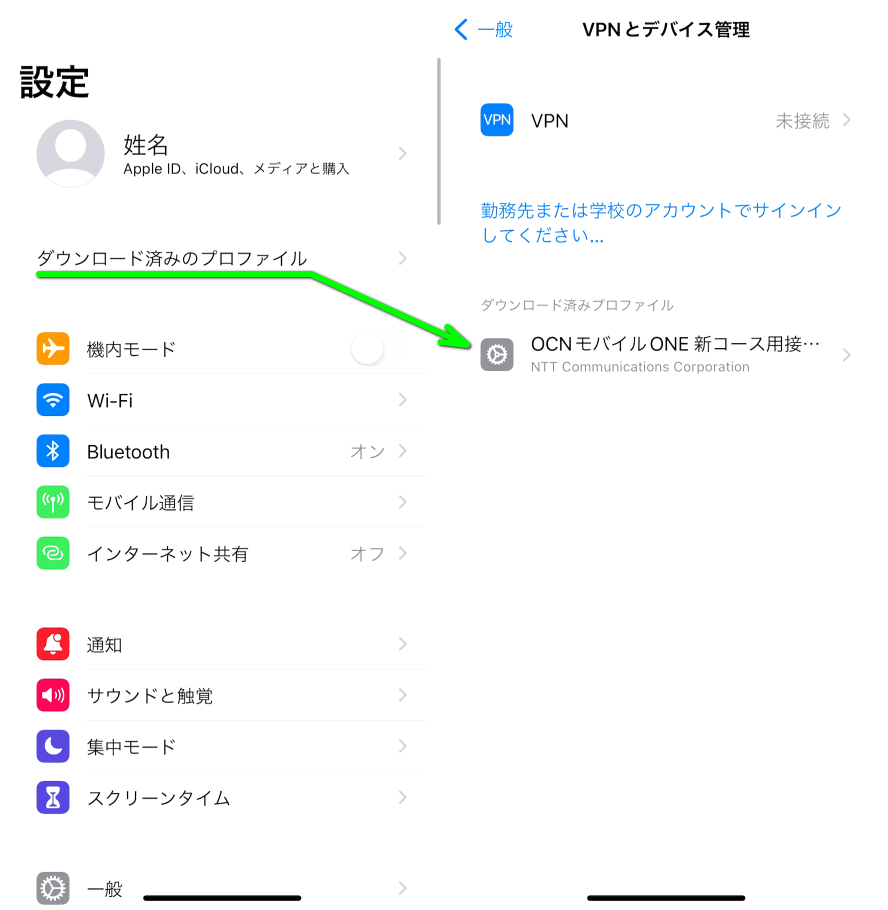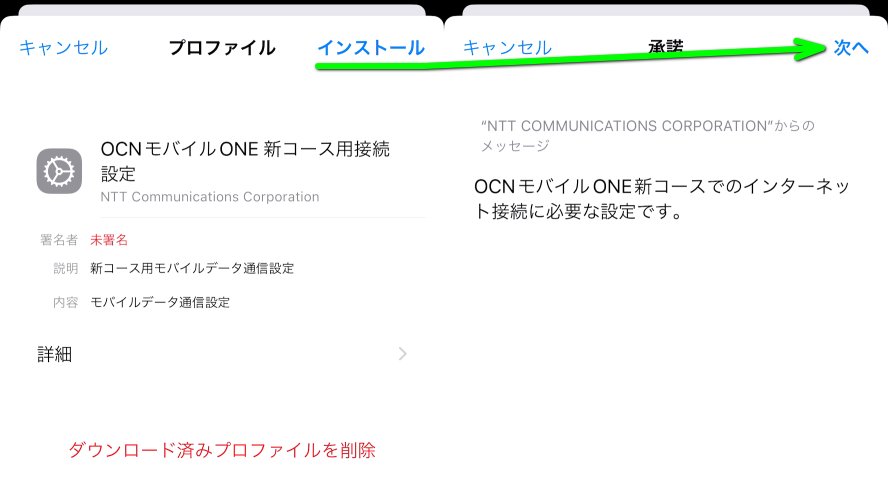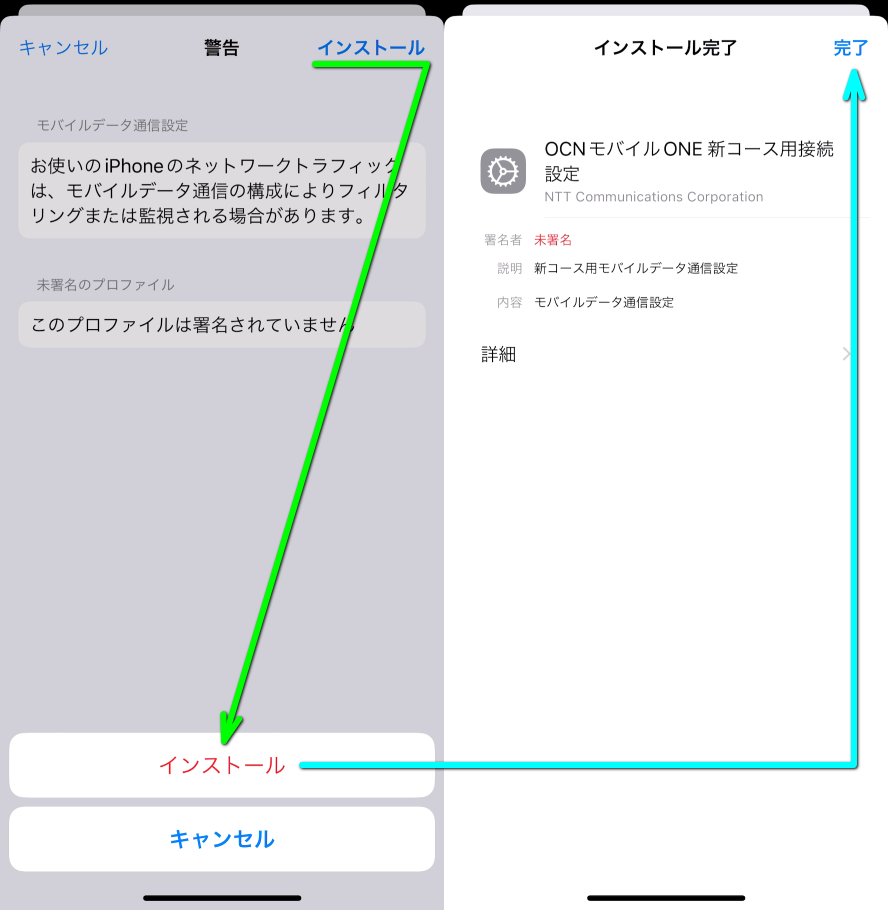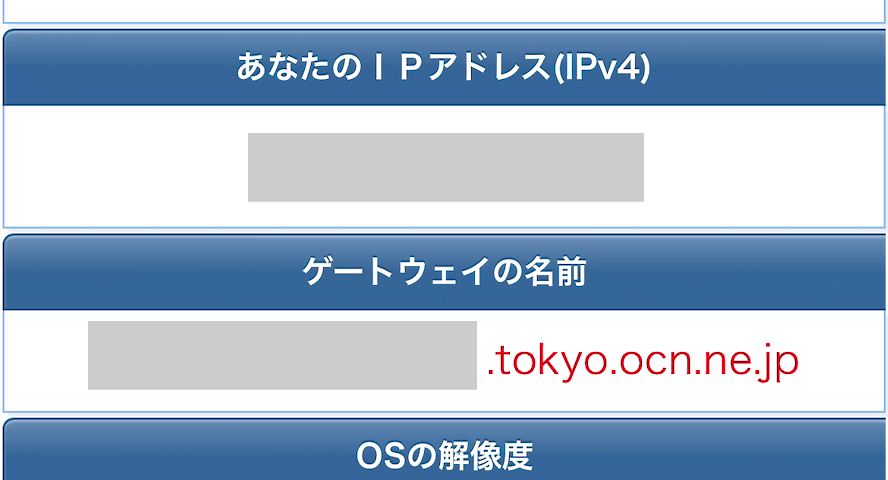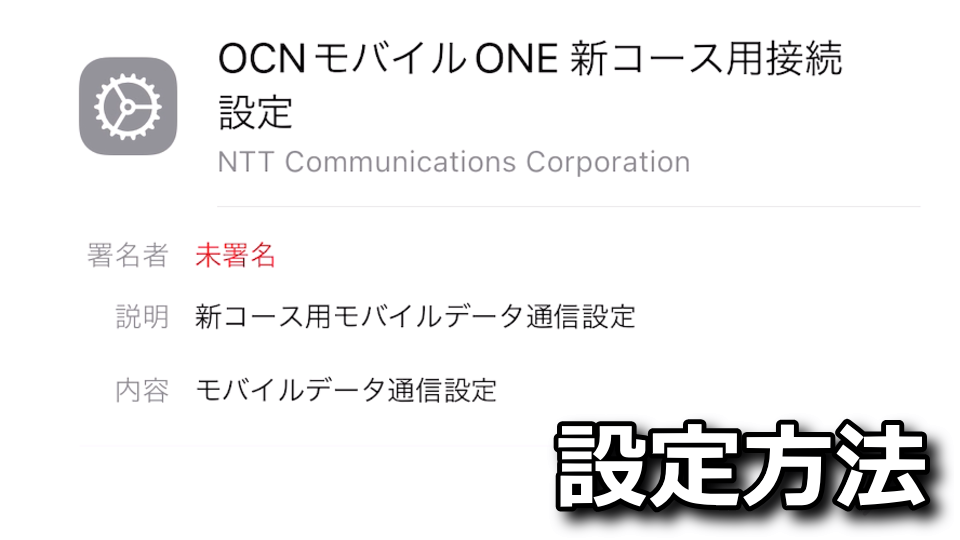
iPhoneでデータ通信するために必要となる、OCN モバイル ONE APN設定用構成プロファイル(iOS)。
今回の記事ではこの「APN設定用構成プロファイル」のダウンロードから、インストールまでを解説します。
プロファイルのダウンロード方法
OCN モバイル ONEでiPhone用のAPN設定をするには「APN設定用構成プロファイル(iOS)」に進みます。
APN設定用構成プロファイル(iOS)に移動したら、画面をスクロールして「ダウンロード」をタップします。
この時【新コース用】と【新コース以外用】の2つがありますが、通常は前者の「新コース」を選択します。
『設定プロファイルを使用できます』と表示されたら「続行」から「許可」をタップします。
『デバイスの選択』で「iPhone」を選択し、プロファイルがダウンロードされたら画面を閉じます。
プロファイルのインストール方法
APN設定用構成プロファイル(iOS)をインストールするには、iPhoneの「設定」を開きます。
設定に移動したら「ダウンロード済みのプロファイル」から、先ほどダウンロードした「OCN モバイル ONE 新コース用接続設定」を選択します。
OCN モバイル ONE 新コース用接続設定に移動したら、画面上部の「インストール」から「次へ」です。
場合によって表示されるパスコード入力欄を終えたら、画面下で「インストール」してから「完了」します。
プロファイルの動作確認方法
プロファイルの動作確認は必須ではありませんが、状況に応じて「確認くん」に接続します。
確認くんに移動したら画面を下にスクロールし、ゲートウェイの名前に「ocn.ne.jp」が含まれていることを確認します。

🛒人気の商品が日替わりで登場。毎日お得なタイムセール
📖500万冊の電子書籍が読み放題。Kindle Unlimited
🎵高音質な空間オーディオを体験しよう。Amazon Music Unlimited
🎧移動中が学習時間。Audible 30日間無料体験キャンペーン
📕毎日無料で読めるマンガアプリ「Amazon Fliptoon」